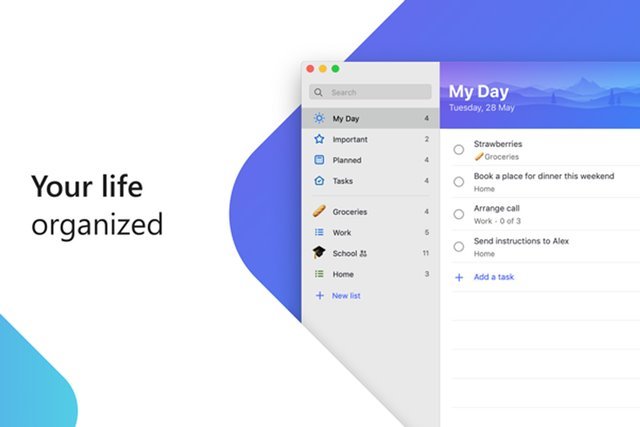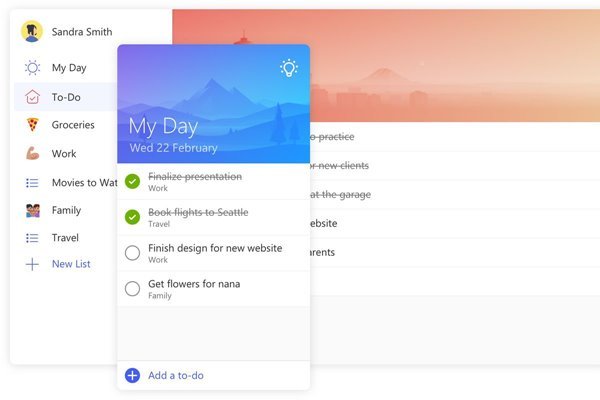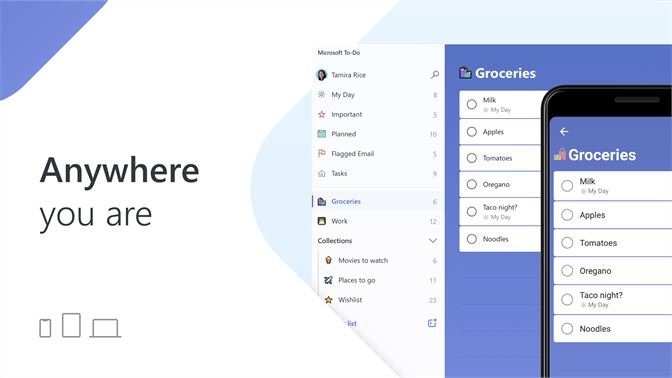حسنًا ، لا يوجد نقص في تطبيقات تدوين الملاحظات لأنظمة تشغيل سطح المكتب والأجهزة المحمولة. إذا كنت تستخدم ويندوز 10 ، فيمكنك استخدام تطبيق Calendar و Sticky Notes لتدوين الملاحظات وإنشاء قائمة مهام.
على الرغم من أن هاتين الأداتين تقدمان كل ميزة لإدارة الملاحظات على ويندوز ، لا يزال المستخدمون يبحثون عن المزيد. بالنسبة لهؤلاء المستخدمين ، قدمت Microsoft تطبيقًا مخصصًا لتدوين الملاحظات يُعرف باسم Microsoft To-Do.
مقارنةً بتطبيقات تدوين الملاحظات الأخرى لنظام التشغيل ويندوز ، يعد تطبيق Microsoft To Do سهل الاستخدام للغاية ، وهو أحد تطبيقات التخطيط اليومي الرائعة التي يمكنك الحصول عليها اليوم . ومن ثم ، في هذه المقالة ، سنناقش تطبيق Microsoft To Do لسطح المكتب.
ما هو تطبيق Microsoft To Do؟
حسنًا ، Microsoft To Do هو في الأساس تطبيق تم تقديمه كخليفة لـ Wunderlist . تمامًا مثل Wunderlist ، يوفر لك تطبيق To Do الجديد من Microsoft العديد من ميزات التعاون في العمل وإدارة المهام.
إنه في الأساس تطبيق مخطط يومي ذكي يسمح لك بإعداد نفسك للنجاح من خلال My Day والاقتراحات الذكية والشخصية. الشيء الجيد هو أن Microsoft جعلت هذا التطبيق متاحًا لكل جهاز ، بما في ذلك الهاتف المحمول والكمبيوتر الشخصي.
هذا يعني أنه مع توفر كل من تطبيق Microsoft To Do لسطح المكتب وتطبيق الهاتف المحمول ؛ من السهل جدًا الاستمرار في المهمة طوال اليوم . بالإضافة إلى ذلك ، يمكن الوصول إلى الملاحظات التي تقوم بإنشائها عبر تطبيق To Do للهاتف المحمول من تطبيق سطح المكتب.
ميزات تطبيق Microsoft To Do Desktop
الآن بعد أن أصبحت على دراية بـ ؤ ، فقد تكون مهتمًا بمعرفة ميزاته. أدناه ، قمنا بتسليط الضوء على بعض أفضل ميزات تطبيق Microsoft To Do لسطح المكتب.
حر
حسنًا ، Microsoft To Do مجاني تمامًا للتنزيل والاستخدام. إنه مجاني حتى على الأجهزة المحمولة مثل Android و iOS وما إلى ذلك. تحتاج فقط إلى أن يكون لديك حساب Microsoft لبدء استخدام هذا التطبيق.
مخطط يومي ذكي
نظرًا لأنه تطبيق قائمة مهام ، فإنه يسمح لك بالتخطيط لحياتك اليومية. يحتوي التطبيق أيضًا على ميزة My day التي تعرض لك اقتراحات مخصصة لتحديث قائمة المهام اليومية أو الأسبوعية.
إدارة قائمة المهام على الإنترنت
حسنًا ، Microsoft To Do هو تطبيق لإدارة المهام عبر الأنظمة الأساسية. بغض النظر عن الجهاز الذي تستخدمه ، ستتمكن من إدارة قائمة المهام الخاصة بك عبر الإنترنت. يمكنك استخدام تطبيق سطح المكتب أو تطبيق الهاتف للوصول إلى قائمة المهام الخاصة بك.
خيارات مشاركة رهيبة
نظرًا لأن Microsoft To do هو تطبيق إدارة مهام كامل ، فإنه يوفر لك أيضًا العديد من خيارات المشاركة الفريدة. على سبيل المثال ، يمكن مشاركة مهامك المحفوظة مع أصدقائك وأفراد عائلتك وزملائك المتصلين.
إدارة المهام
باستخدام Microsoft To Do ، يمكنك إدارة المهام بشكل أسهل من ذي قبل. يتيح لك تطبيق سطح المكتب تقسيم المهام إلى خطوات بسيطة. على سبيل المثال ، يمكنك إضافة تواريخ الاستحقاق وتعيين التذكيرات وتحديث قوائم المراجعة وتعيين مستويات الأولوية وما إلى ذلك.
إذن ، هذه بعض من أفضل ميزات تطبيق Microsoft To Do لسطح المكتب. يحتوي على المزيد من الميزات التي يمكنك استكشافها أثناء استخدام هذا التطبيق على جهاز الكمبيوتر.
تنزيل تطبيق Microsoft To Do لسطح المكتب (مثبت غير متصل)
الآن بعد أن أصبحت على دراية كاملة بـ Microsoft To Do ، فقد تكون مهتمًا بتنزيل التطبيق وتثبيته على نظامك.
يرجى ملاحظة أن To Do هو تطبيق مجاني مقدم من Microsoft. للاستفادة الكاملة من التطبيق ، يجب أن يكون لديك حساب Microsoft نشط.
يتوفر تطبيق Microsoft To Do للتثبيت المباشر على متجر Microsoft. ومع ذلك ، إذا لم يكن لديك وصول إلى متجر Microsoft ، فيمكنك استخدام ملف التثبيت دون اتصال.
أدناه ، قمنا بمشاركة أحدث إصدار من Microsoft To Do لمثبت سطح المكتب في وضع عدم الاتصال. الملف الذي تمت مشاركته أدناه خالٍ من الفيروسات / البرامج الضارة وهو آمن تمامًا للتنزيل.
- تنزيل Microsoft To Do لنظام التشغيل Windows (مثبت غير متصل)
- قم بتنزيل Microsoft To Do لنظام التشغيل Mac
كيفية تثبيت Microsoft To Do على جهاز الكمبيوتر؟
حسنًا ، من السهل جدًا تثبيت Microsoft To do على جهاز كمبيوتر. يمكنك إما الحصول على البرنامج من متجر Microsoft أو استخدام ملف المثبت غير المتصل الذي شاركناه.
لتثبيت Microsoft To Do ، ما عليك سوى تشغيل ملف المثبت على نظام Windows الخاص بك. بعد ذلك ، اتبع التعليمات التي تظهر على الشاشة لإكمال عملية التثبيت . نظرًا لأنه مثبت غير متصل بالإنترنت ، فإنه لا يحتاج إلى اتصال إنترنت نشط أثناء التثبيت.
بمجرد التثبيت ، قم بتشغيل تطبيق Microsoft To Do على جهاز الكمبيوتر الخاص بك وقم بتسجيل الدخول باستخدام حساب Microsoft الخاص بك . بمجرد تسجيل الدخول ، ستتمكن من إنشاء ملاحظات ومهام وما إلى ذلك.
لذلك ، هذه هي الطريقة التي يمكنك بها تنزيل Microsoft To Do على سطح المكتب الخاص بك. آمل أن يكون هذا المقال قد ساعدك! يرجى مشاركتها مع أصدقائك أيضا. إذا كانت لديك أي شكوك تتعلق بهذا ، فأخبرنا بذلك في مربع التعليقات أدناه.